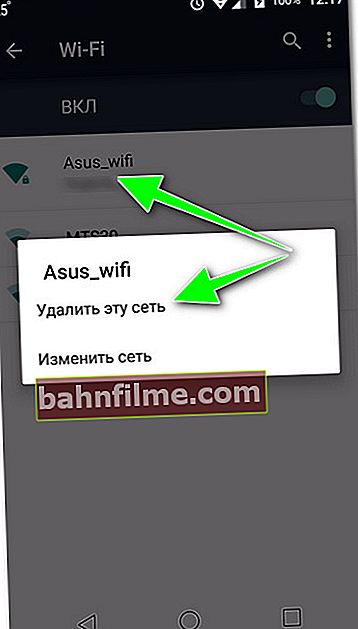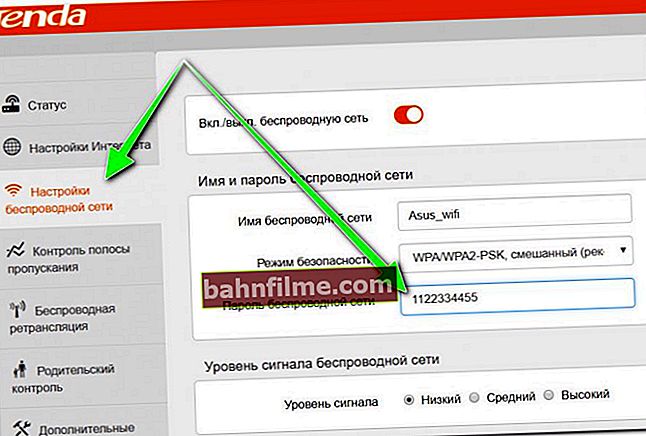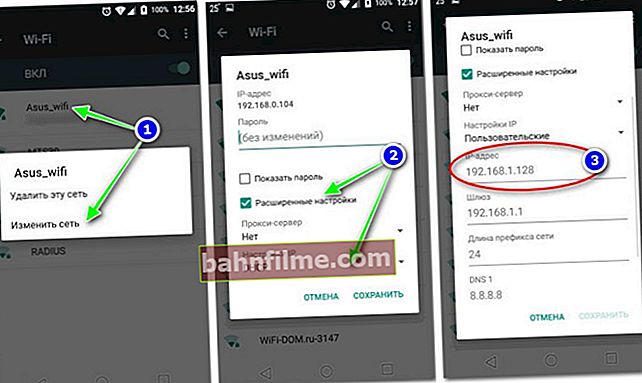Chúc mọi người thời gian vui vẻ!
Chúc mọi người thời gian vui vẻ!
Ngày nay, mạng Wi-Fi được kết nối ở hầu hết mọi thứ và mọi nơi: các tòa nhà dân cư, công viên, sân bay, khách sạn, v.v. Và trong khi Internet di động vẫn chưa đủ rẻ và khả dụng, bằng cách này hay cách khác, khi sử dụng điện thoại, bạn phải kết nối với các mạng Wi-Fi này ... 👆
Bay trong thuốc mỡ là khoảng mỗi 10 kết nối từ điện thoại không thành công ...
Thực ra, đó là lý do tại sao tôi quyết định "làm sắc nét" chủ đề của bài viết hôm nay về vấn đề này (đặc biệt là vì có rất nhiều câu hỏi về nó). Tôi lưu ý rằng trong bài viết tôi sẽ đề cập đến những thiết bị chạy Android (Android).
👉 Lưu ý!
Nhân tiện, nhiều người phàn nàn về thời lượng pin quá ít.
Nếu bạn muốn tìm hiểu nguyên nhân gây hao pin nhanh chóng, loại bỏ những nguyên nhân này và tăng tuổi thọ pin cho điện thoại thông minh, tôi khuyên bạn nên lưu ý này.
*
Phải làm gì nếu điện thoại (trên Android) không kết nối với Wi-Fi
3 điểm quan trọng
Để bắt đầu, tôi khuyên bạn nên chú ý đến một số điều quan trọng sau (tốt hơn là nên nói, các tùy chọn hành vi trên điện thoại):
👉 1) Nếu của bạn điện thoại hoàn toàn không thấy bất kỳ mạng Wi-Fi nào (tức là thậm chí không có danh sách trong menu mà từ đó bạn có thể chọn kết nối với mạng nào) - sau đó hãy thử:
- tháo nắp ra khỏi nó;
- khởi động lại cả nó và bộ định tuyến (nếu bạn đang cố gắng kết nối với mạng gia đình của mình);
- và thử lại để tìm mạng Wi-Fi.
Nếu vẫn không thành công, bạn có thể thử thực hiện thiết lập lại toàn bộ (👉 Hard Reset). Nếu điều này không giúp được gì, tôi e rằng ngoài dịch vụ (sửa chữa), hầu như không có bất cứ điều gì có thể được tư vấn.

Android tìm và xem toàn bộ danh sách mạng
*
👉 2) Mạng Wi-Fi của điện thoại nhìn thấy, nhưng một cái cụ thể là của bạn - không! Trong trường hợp này, có thể có hai lý do chính:
- đầu tiên - bộ định tuyến không phân phối Wi-Fi (để kiểm tra xem mọi thứ có theo thứ tự với bộ định tuyến hay không, hãy thử tìm mạng Wi-Fi này bằng thiết bị khác: ví dụ: máy tính xách tay, máy tính bảng). Nếu sự cố vẫn liên quan đến bộ định tuyến, tôi khuyên bạn nên xem hướng dẫn trước đây của tôi;
- thứ hai là vấn đề với điện thoại (Tôi khuyên bạn nên tự làm quen với lưu ý này).
*
👉 3) Điện thoại được kết nối vào mạng Wi-Fi mong muốn, nhưng vẫn không có Internet: các trang trong trình duyệt không hiển thị, một số thông báo có thể bật lên (dấu chấm than trên biểu tượng mạng đang bật). Trong trường hợp này, tôi khuyên bạn nên tự làm quen với điều này.
*
Nguyên nhân và giải pháp
Lỗi xác thực
Một lỗi tương tự thường xảy ra khi kết nối với Wi-Fi (cùng với nó, "Đã lưu WPA / WPA2" ).
Và điều đó, và điều đó trong phần lớn các trường hợp liên quan đến việc nhập mật khẩu. Hơn nữa, ngay cả khi bạn chỉ định nó một cách chính xác, lỗi vẫn có thể lặp lại ...
Những gì có thể được thực hiện:
- khởi động lại bộ định tuyến và điện thoại của bạn;
- trên điện thoại: trong cài đặt Wi-Fi, nhấp vào mạng bạn muốn kết nối và xóa mạng đó (nếu bạn đã lưu kết nối). Cố gắng kết nối lại.
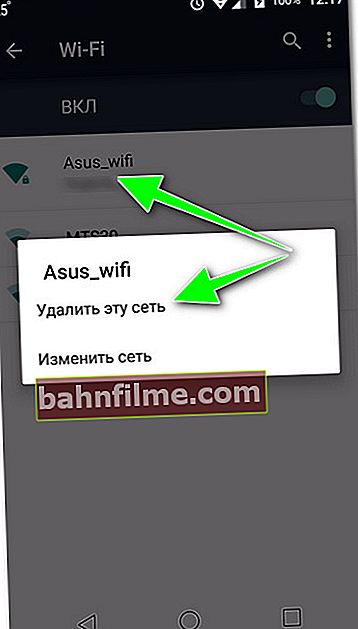
Xóa mạng này / Android
- vào cài đặt bộ định tuyến và cố gắng thay đổi mật khẩu, chỉ sử dụng các số trong đó (thực tế là khi sử dụng, ví dụ, bảng chữ cái Cyrillic, sự không tương thích xảy ra do mã hóa "quanh co" 😢).
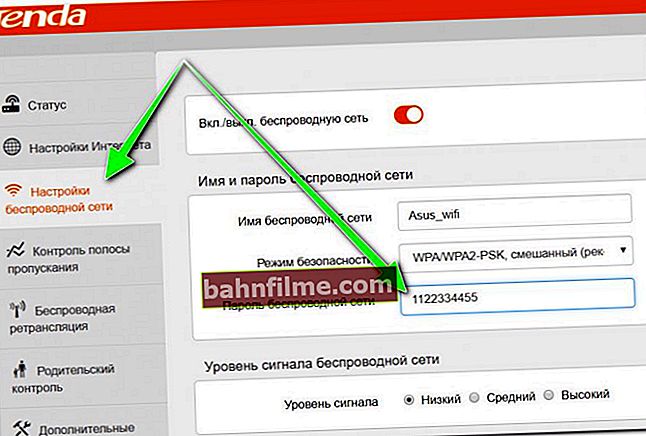
Thay đổi mật khẩu (bộ định tuyến Tenda)
*
Loại mã hóa (WPA / WPA2) và chế độ mạng b / g / n
Tôi cũng khuyên bạn nên đặt kiểu mã hóa trong thông số bộ định tuyến trong phần bảo mật mạng không dâyWPA2 (được hỗ trợ bởi tất cả các điện thoại thông minh hiện đại) và cố gắng thay đổi tùy chọn mạng : thường xuyên khi thay đổi b / g / n trên b / g quản lý để giải quyết vấn đề. 👌

Chế độ bảo mật, tùy chọn mạng
*
Kênh sai trong cài đặt bộ định tuyến (tần số mạng)
Một cài đặt quan trọng khác trong bộ định tuyến là kênh... Thực tế là ở các quốc gia khác nhau, nó được phép sử dụng một số kênh khác nhau: ví dụ: ở Nga từ 1 đến 13, ở Mỹ là 11.
Do đó, nếu bộ định tuyến của bạn hoạt động trên kênh 13 và điện thoại của bạn được bản địa hóa để hoạt động ở một quốc gia khác, nó có thể trở nên không thể sử dụng Wi-Fi của bạn ...
Bạn có thể thay đổi kênh trong cài đặt không dây của bộ định tuyến (trong phiên bản tiếng Anh của chương trình cơ sở, phần này sẽ được gọi là "Không dây").
👉 Giúp đỡ!
Thiết lập kênh trong bộ định tuyến Wi-Fi, cách chọn kênh miễn phí: hoặc lý do tại sao thường xuyên bị cắt Wi-Fi, tốc độ thấp, chất lượng phủ sóng kém.

Lựa chọn kênh (bộ định tuyến Tenda)
*
Điện thoại có hỗ trợ 5GHz không
Xin lưu ý rằng nếu điện thoại thông minh của bạn không phải là kiểu mới nhất, nó có thể không hỗ trợ mạng 5 GHz (và hiện nay các bộ định tuyến thường tự động khởi động).
Bạn cũng có thể làm rõ điểm này trong cài đặt của bộ định tuyến: thường là trong phần thông số không dây (ví dụ bên dưới trong ảnh chụp màn hình).

Cài đặt nâng cao - 2.4GHz & 5GHz (Bộ định tuyến TP Link)
*
Nhận lỗi địa chỉ IP (đôi khi là vô hạn)
Đây cũng là một sai lầm khá phổ biến. Điều này thường xảy ra do hoạt động không đúng của máy chủ DHCP trong bộ định tuyến (ví dụ: phần sụn có thể bị "lỗi").
Những gì có thể được thực hiện:
- thử khởi động lại cả bộ định tuyến và điện thoại;
- quên (xóa) mạng trong cài đặt Android và kết nối lại với mạng đó;
- nếu điều đó không hiệu quả, hãy thử đặt địa chỉ IP tĩnh trên điện thoại của bạn. Để thực hiện việc này, hãy mở cài đặt nâng cao của mạng Wi-Fi và chỉ định IP theo cách thủ công (ví dụ: nếu IP của bộ định tuyến của bạn là 192.168.0.1, hãy thử chỉ định 192.168.0.105), sau cổng, hãy chỉ định IP địa chỉ của bộ định tuyến. 👇
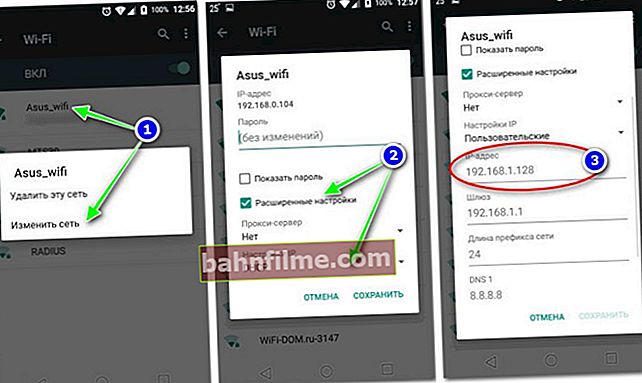
Cài đặt IP, DNS
*
Sự cố máy chủ DNS
Theo mặc định, thông thường, khi kết nối với Internet, các máy chủ DNS của nhà cung cấp của bạn sẽ được sử dụng. Nhưng chúng không phải lúc nào cũng nhanh và đáng tin cậy như các máy chủ của cùng một Google.
Do đó, ngoài những cách trên, tôi khuyên bạn nên thử thay đổi thủ công DNS thành 8.8.8.8 và 8.8.4.4. Điều này được thực hiện theo cách tương tự như trong đoạn trước của bài viết.
👉 Bổ sung!
Cách thay đổi DNS trong Windows và cách chọn máy chủ DNS công cộng nhanh nhất (hoặc lý do tại sao các trang trong trình duyệt có thể mở chậm)

Định cấu hình máy chủ DNS
*
Nếu bạn không thể kết nối với mạng Wi-Fi công cộng, chẳng hạn như trong công viên, sân bay, v.v.
Nếu bạn gặp sự cố khi kết nối không phải với mạng Wi-Fi gia đình của mình mà ở một nơi nào đó ở nơi công cộng (công viên, quán cà phê, v.v.), có thể vấn đề nằm ở cài đặt mạng của họ.
Ví dụ, họ có thể giới hạn hoạt động mạng theo một lịch trình thời gian nhất định, đặt lựa chọn kênh "tự động", đặt một chế độ hoạt động mạng nhất định (không được thiết bị của bạn hỗ trợ).
Ngoài ra, thường xảy ra trường hợp một số lượng lớn người dùng đã kết nối mạng và không có chỗ cho những người mới (mạng có thể bị lag, có thể bị đứt đoạn, tốc độ truy cập thấp).
Cách thoát ra trong trường hợp này khá tầm thường: sử dụng mạng muộn hơn, hoặc đến một nơi ít "bận rộn" hơn (từ công viên đến quán cà phê gần đó chẳng hạn).
*
Các tiện ích bổ sung và giải pháp thay thế cho vấn đề được hoan nghênh!
Đó là tất cả cho ngày hôm nay, chúc may mắn!
👋
Xuất bản lần đầu: 30.08.2018
Sửa: 25/07/2020